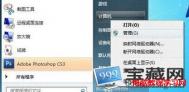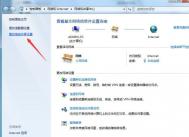时至今日,一个小型的局域网中的操作系统,Win7和WinXP共存 的现象已经是很普遍的了(就像当时WinXP和Win98曾经共存了一段时间一样)。那么在Win7和WinXP之间的设置资源共享就得费一番周折了。本 人今日碰到二则事例,在网上查了很多资料后,很多都是言语寥寥,不能解决实际问题。在仔细的搜索一番后,找到两个帖子,都顺利的解决了我的问题。在这儿, 着文以记之。也是给更多的人一个参考。
一、Win7访问WinXP的共享打印机
在许多的网上的帖子上说,一个是开放GUEST帐号,一个是通过添加网络端口的打印机。这两个,我都试过,前一个,丝毫不起作用,Win7能 看到WinXP的机器,但看不到其共享的打印机。后一个,虽然顺利添加了WinXP的打印机,但是打印的文件却都是空白纸,更新了打印机驱动也没有效果。
现在将解决步骤贴于下方,供大家参考
Win7机器方:
1、开启的服务
右键点击我的电脑或计算机管理--服务和应用程序,打开服务或者用WIN+R打开运行---输入services.msc回车,打开服务设置
开启以下服务:
Server
Workstation
Computer Browser
DHCP Client
Remote Procedure Call
Remote Procedure Call (RPC) Locator
DNS Client
Function Discovery Resource Publication
UPnP Device Host
SSDP Discovery
TIP/IP NetBIOSHelper
2、Win7和WinXP两台机器要在一个工作组里
3、开启网络共享和文件共享
在针对不同的网络配置文件更改共享选项下勾选启用网络发现和启用文件和打印机共享
在允许程序通过Windows防火墙通信下勾选网络发现和文件和打印机共享。并且家庭/工作(专用)和公用都勾选
4、Win7中应该启用Guest帐号
WinXP机器方:
1、首先要启用文件和打印机共享
注意:在本地连接 属性下Microsoft的网络的文件和打印机共享下的协议中的network monitor driver协议也要安装
2、开始-运行-services.msc- 启动server服务。
3、组策略设置:
开始菜单运行-secpol.msc -安全设置-本地策略
用户权利指派- 拒绝从网络访问这台计算机属性,删除里面的所有用户组。重点是删除Guest帐号。
安全选项:
网络访问:不允许SAM 帐户的匿名枚举,属性给停用。
网络访问:不允许 SAM 帐户和共享的匿名枚举,属性给停用。
网络访问:本地帐户的共享和安全模型,属性改为经典 - 本地用户以自己的身份验证。
4、用户管理---启动guest用户
(本文来源于图老师网站,更多请访问http://m.tulaoshi.com/diannaorumen/)5、重启WinXP电脑。
笔者按照上述的方法做了一遍之后,Win7成功的在网络共享里发现WinXP的共享打印机,双击,按照提示安装打印机驱动,成功的将网络打印机设为默认的打印机。并且可以正常的使用。 二、Win7的不关闭防火墙下的FTP设置
网络上介绍的Win7下的FTP设置,最后都会来一句,如果不能正常访问,把Win7的防火墙关闭。的确在关闭Win7的防火墙之后,其余的电脑都能正常访问FTP了。而一旦开启了Win7的防火墙,就无法正常的访问FTP了。
问题出在防火墙处。
一般的文章中介绍,在允许程序通过Windows防火墙通信中勾选FTP服务器,就能使FTP通过防火墙。但经过实际使用来看,这是不行的。
在http://www.downcc.com/tech/info/672245.html中提到了解决办法。
就是在允许程序通过Windows防火墙通信中不仅仅要勾选FTP服务器,还要添加inetinfo.exe。
首先找到这个文件
通过笔者的本地搜索,在本机上的位置上有两个,分别是
C:\Windows\winsxs\x86_microsoft-windows-iis-metabase_31bf3856ad364e35_6.1.7600.16385_none_39084df88346b717\inetinfo.exe
C:\Windows\winsxs\x86_microsoft-windows-iis-metabase_31bf3856ad364e35_6.1.7601.17514_none_3b3961c080353ab1\inetinfo.exe
(本文来源于图老师网站,更多请访问http://m.tulaoshi.com/diannaorumen/)在允许程序通过Windows防火墙通信下点击允许运行另一程序下点击浏览,找到上面的两个程序,点打开即可。
会发现在允许的程序和功能中已经有了Internet Information Services并且打上了勾。
在如上的操作后,在开启Win7的防火墙之后,其他的机器也能正常的访问FTP了。其实Win7的FTP就是IIS下的一个子功能,所以也必须使IIS通过防火墙。
上述的两个问题,都是在众多网页中寻觅出来的正解并且经过验证可行的。着文以记之。